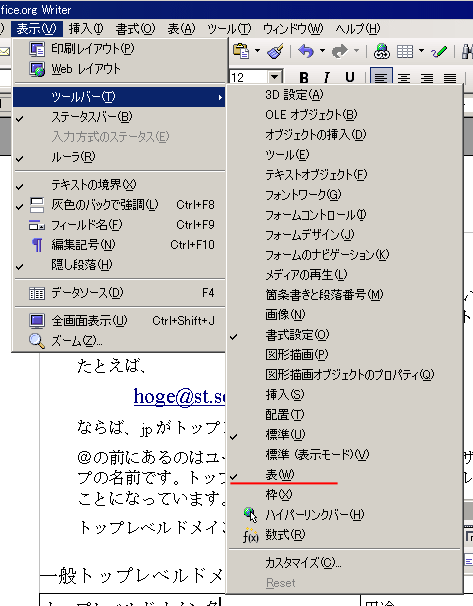本格的に表を使って計算などをするならワープロでやらずに「表計算」というジャンルのソフトを使います。OpenOffice.orgではCalcというソフトがあります。
もっと自由に線を引いたり図を描くのならばOpenOffice.orgの中にDrawというソフトがあります。
文章が主体でその中に表があるような文書のときにワープロの表の機能を使います。
線を引こうと思わずに表として考えます。

トップレベルドメインについて
メールアドレスの@より後ろの部分をドメイン名といいます。ドメイン名はドットでいくつかの部分に分けられていますが、最後の部分をトップレベルドメインといいます。
たとえば、
hoge@st.seiai.ed.jp
ならば、jpがトップレベルドメインです。
@の前にあるのはユーザー名でドメイン名はそのユーザーが所属する組織やグループの名前です。トップレベルドメインはその組織やグループの一番大きな分類ということになっています。
トップレベルドメインには2種類あります。
[メニューバー]-[挿入]-[表]を選ぶか、[メニューバー]-[表]-[挿入]-[表]を選ぶか、ツールバーの[表]のボタンををクリックします。

小さなウインドウがでてきます。
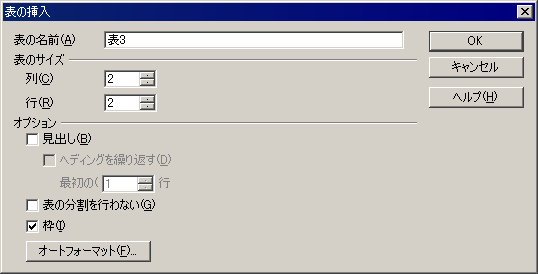
[列]、[行]の数を必要な数にします。(あとで増減できます)
[OK]を押すとカーソルの場所に表ができます。
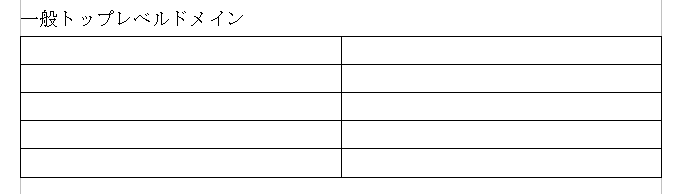
枠の中に文字を入れていきます。[Tab]キーで次の枠にジャンプできます。
枠の線上にマウスを置くとマウスカーソルの形が に変わります。その状態でドラッグすることで枠線の位置を変更できます。
に変わります。その状態でドラッグすることで枠線の位置を変更できます。
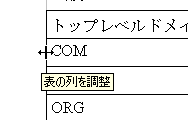
行を増やしたり列を増やしたり、また減らしたり、セル(四角ひとつ)を結合(つなげる)したり、分割(2つに分ける)したりするには、表ツールバーが便利です。
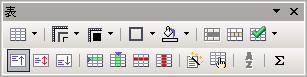
表の中にカーソルがあるとでてきますが、もしでてこなければこちらから出します。